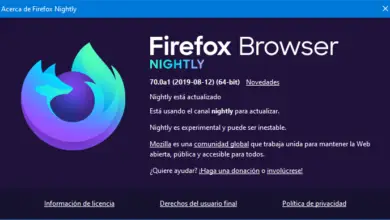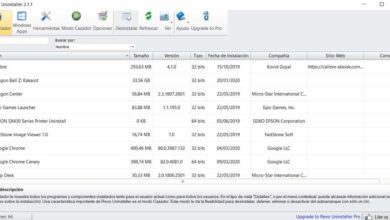Les meilleurs plugins pour insérer un chat en direct dans WordPress
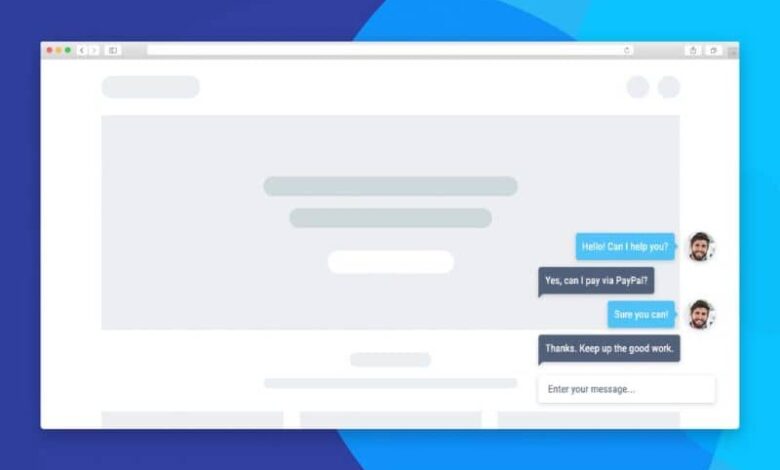
Lorsque nous travaillons sur le web, il est essentiel de communiquer avec l’utilisateur, c’est pourquoi nous vous apportons les meilleurs plugins pour insérer un chat en direct dans WordPress . Cela vous permettra de répondre immédiatement à toutes les questions de la personne et le mieux est que ce soit en direct, ce qui plaît généralement beaucoup plus au visiteur.
La première chose à retenir est qu’un plugin est un outil qui vous permettra d’améliorer les fonctionnalités de votre WordPress. Par conséquent, si ce que vous cherchez est d’ améliorer votre WordPress pour qu’il reste léger après l’installation des plugins, continuez à lire et sachez quels sont les 4 meilleurs plugins gratuits pour insérer un chat en direct.
En plus de cela, nous vous montrerons étape par étape comment insérer ce chat en direct dans WordPress Web, n’attendez plus et apprenez avec nous, vous pouvez également insérer une boîte de sondage dans WordPress pour les participants.
Les 4 meilleurs plugins gratuits pour insérer un chat en direct
Actuellement, il existe une variété de plugins pour WordPress, dont l’installation dépendra de ce que vous souhaitez réaliser. Dans le cas des plugins pour insérer du live chat dans WordPress , la même chose se produit, il y en a beaucoup, c’est pourquoi nous avons sélectionné les 4 meilleurs plugins gratuits:
1. Assistance WP Live Chat
C’est un plugin qui s’installe et se configure rapidement depuis votre bureau WordPress , ce qui est un grand avantage, car vous n’avez pas besoin d’une autre application pour l’installer. Il vous permet de le configurer pour utiliser plusieurs langues et avec lui, vous pouvez également maintenir plus d’un chat en direct en même temps , sans limitation.
Avec lui, vous pouvez changer les couleurs de votre widget et les gens peuvent le déplacer à leur convenance tout en discutant avec vous. Dans le cas où vous n’êtes pas en ligne, il enregistrera les messages que les gens vous envoient, afin que vous puissiez y répondre dès que vous vous connectez.
2. Tidio Live Chat
Ces plugins vous permettent d’être celui qui contactera l’utilisateur, il y en a d’autres qui ont cette fonction, mais vous devez payer. S’installe rapidement et est facile à utiliser , il vous permet également de discuter avec 3 personnes en même temps et l’utilisateur peut adapter les couleurs à son goût.
Dans le cas où vous n’êtes pas en ligne lorsque le visiteur vous écrit, un formulaire de contact lui sera automatiquement envoyé.
3. Tawk.TO Chat en direct
Avec ces plugins, vous pourrez non seulement maintenir un chat en direct, mais vous pourrez également surveiller le nombre de visiteurs de votre page. Ce contrôle peut être fait à la fois sur l’ordinateur et sur votre mobile et la meilleure chose est que vous pouvez programmer le temps dans lequel vous assisterez aux visiteurs.
Son installation et sa configuration peuvent prendre un certain temps, cependant, il vous propose des vidéos où il explique comment le faire de manière simple et rapide.
4. Chat en direct Formilla
C’est l’un des plugins qui s’installe et se configure plus rapidement et la meilleure chose est que vous pouvez le gérer à partir de vos appareils iOS, Android et Windows. Vous pouvez facilement le personnaliser pour l’adapter à votre site Web et si vous souhaitez avoir plus d’outils, vous pouvez le trouver dans la version Premium , mais vous devrez payer.
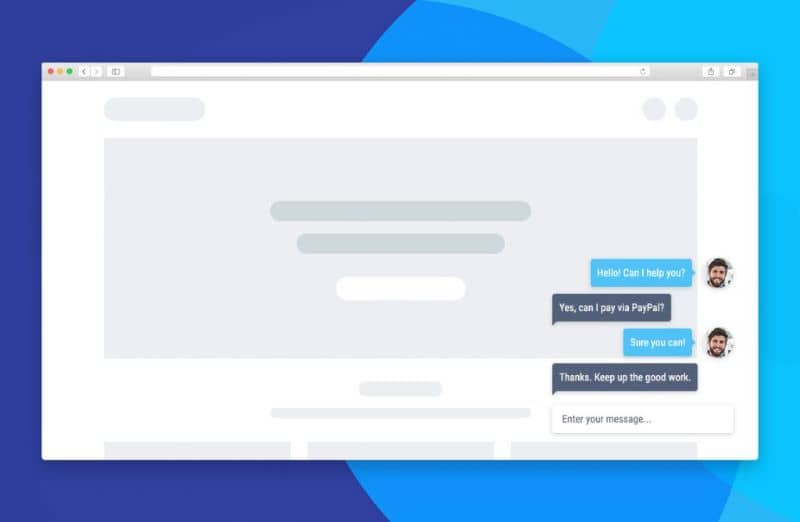
Étapes pour insérer un plugin de chat en direct dans WordPress
Nous vous avons déjà montré les 4 plugins les plus utilisés pour insérer le chat en direct sur votre page , il vous suffit de décider lequel d’entre eux vous souhaitez installer. Cependant, nous utiliserons WP Live Chat Support comme exemple ici, en raison de tout ce qu’il offre. Alors, voyons comment vous pouvez l’intégrer dans votre WordPress.
- Connectez-vous à votre WordPress comme d’habitude.
- Localisez la barre de gauche de votre écran, appuyez sur l’option «Plugins» puis sélectionnez «Ajouter nouveau».
- Dans «Recherche», tapez «WP Live Chat Support»
- Lorsque vous apparaissez, sélectionnez «Installer» et à la fin de l’installation, cliquez sur «Activer».
- Une fois actif, dans la barre de gauche de votre WordPress, plusieurs options apparaîtront et vous devrez cocher «Live Chat».
- Vous pourrez voir les paramètres que vous avez, cliquez simplement sur Enregistrer le paramètre et c’est tout.
De cette façon, les plugins sont insérés dans votre WordPress et vous pouvez discuter avec n’importe quel visiteur qui commence à vous écrire. Alors n’attendez plus, installez les plugins qui vous conviennent le mieux et restez en contact avec les visiteurs de votre page. Vous pouvez également configurer un Chatbot dans WordPress de manière simple et sécurisée afin que vos clients communiquent à tout moment.
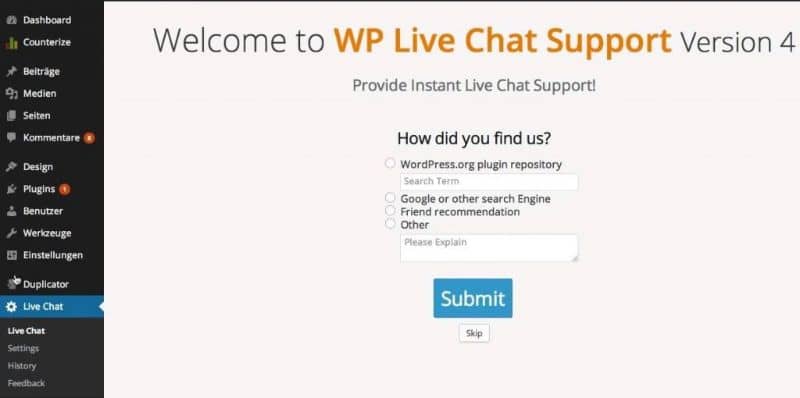
Vous pourriez également être intéressé à savoir: Comment ajouter ou insérer un moteur de recherche dynamique dans WordPress – plugins.